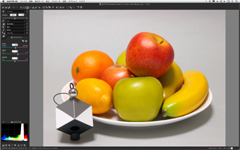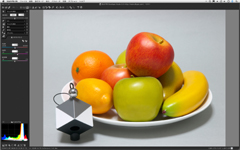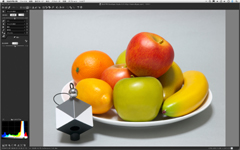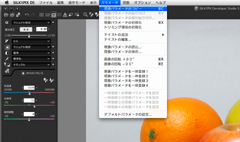|
|||||||||||||||||||||||||||||||||||||||||||||||||||||||||||||
|
データカラー「スパイダーキューブ」 |
|||||||||||||||||||||||||||||||||||||||||||||||||||||||||||||
|
立体チャートで正しい色再現を
|
|||||||||||||||||||||||||||||||||||||||||||||||||||||||||||||
大きさは公表されていないが、約3.7cm四方の立方体だ。そのうちひとつの面には穴が開いていて、その下に三脚穴、上部には銀色のボールと吊りひもが付いている。色は吊りひもがついた上から、グレー、ホワイト、ブラック。SpyderCUBEは色調整用チャートのひとつということがわかるだろう。 これまでのチャートは、平面が普通。チャートを写し込んだ画像を作っておき、RAW現像時にソフトのスポイトツールで、チャートのグレーやホワイトの部分を測り、ホワイトバランスやカラーバランスを整えていた。SpyderCUBEも同様にホワイトバランスやカラーバランスを整えるためのツールだが、立方体なのが特徴となっている。被写体は通常、立体であることが多い。より正確なカラーバランスが得られるように、チャートも立体化し、光源状態に応じたコントロールを可能にしたものだ。
グレー部分は標準反射率の18%。ここをRAW現像時にスポイトで測ることで、ホワイトバランスやカラーバランスが調整できる。ホワイトはハイライトのコントロール用。ブラックはシャドーのコントロール用だ。そしてブラックの面に開いている穴は、絶対ブラックを調整するためのもの。では、具体的にSpyderCUBEを使ってみよう。
この時、SpyderCUBEに付いている銀色のボール(クロマボール)を見てみよう。商品撮影で照明の位置をチェックしたり、ポートレートで目に入れるキャッチライトの状態を見たり、どこから光が来ているのかが確認できる。そしてSpyderCUBEを外して本番撮影。以上で撮影は終了だ。 次にPCでRAW現像ソフトを起ち上げ、SpyderCUBEを入れて撮影した画像を開く。グレーの部分(グレーフェース)をホワイトバランス用のスポイトツールでクリック。これで正確なホワイトバランスと色調が得られる。
続いて明るさの微調整。さらに絶対ブラックのR、G、Bの数値がすべて0になるように調整。ただし絶対ブラック周囲のブラック部分(ブラックフェース)まで数値が0にならないように注意する。これで明るさとコントラストの調整が終了だ。 SpyderCUBEは、RAW現像時の調整ツールだ。調整されたSpyderCUBE入りの画像を現像するのではなく、調整されたパラメーターを一旦保存。そのパラメーターを本番画像に反映させる。これで本番撮影のデータもホワイトバランスや明るさが整った状態になる。その後TIFFやJPEGに現像し、完成だ。
■ 効果比較 ※左がオートホワイトバランスで、右がSpyderCUBEを使って現像した作例です。・光源:電球
・光源:電球
・光源:クール色の蛍光灯
・光源:屋外の日陰
■ URL ソリューションシステムズ http://www.solution-systems.com/ 製品情報 http://www.colorvision.jp/modules/articles/article.php?id=29 ■ 関連記事 ・ ソリューションシステムズ、製品購入で「SpyderCube」をプレゼントするキャンペーン(2009/05/15) ・ ソリューションシステムズ、露出・色調整用ツール「スパイダーキューブ」(2009/03/24) ( 藤井智弘 ) 2009/05/21 00:32
|